怎么把表格里的图片保存到桌面 Excel表格图片保存到电脑桌面的步骤
更新时间:2023-11-16 15:51:22作者:xtliu
怎么把表格里的图片保存到桌面,在日常工作和学习中,我们常常会遇到需要保存Excel表格中的图片到电脑桌面的情况,无论是为了备份重要的数据,还是为了与他人分享所见所闻,保存表格中的图片都是一项重要且常用的操作。对于一些初学者或不熟悉操作的人来说,如何正确地保存表格中的图片可能会成为一个难题。在本文中我们将介绍一些简单易懂的步骤,以帮助大家快速而准确地将Excel表格中的图片保存到电脑桌面。无论您是初学者还是有一定经验的用户,相信本文都会对您有所帮助。
方法如下:
1.Excel表格的图片不能直接复制,粘贴到桌面上。这是我们都知道的。那我们就演示下面这张图片,保存到桌面上的过程给大家看一下:
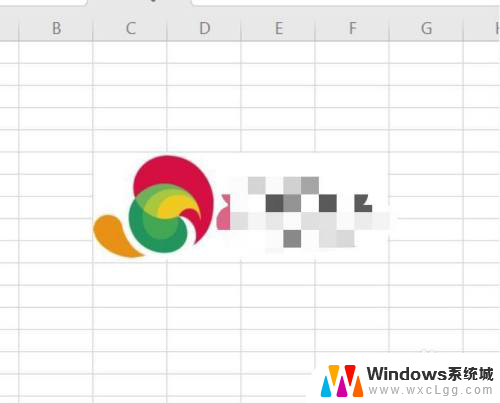
2.首先我们选中这个图片,然后鼠标右击复制,具体操作如图所示
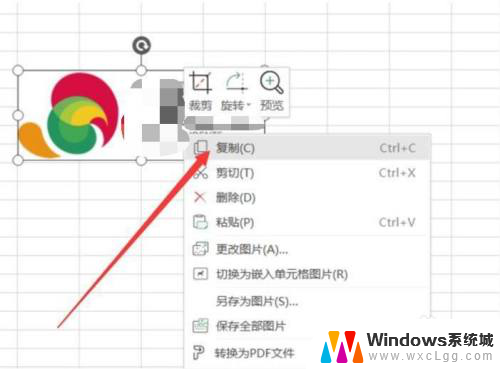
3.然后我们打开一个WPS的PPT演示文稿,然后把刚刚复制的图片粘贴到PPT的一个幻灯片上。具体操作如下图所示:
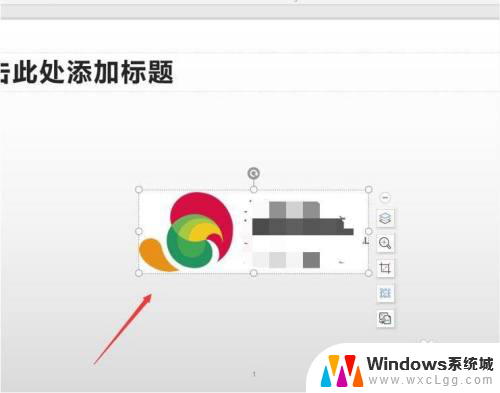
4.然后我们再选中这个图片,右击另存为图片,如下图所示
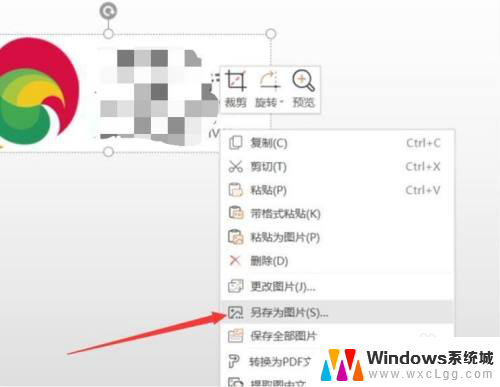
5.这时候会弹出一个另存为的对话框,我们点击我的桌面,然后保存
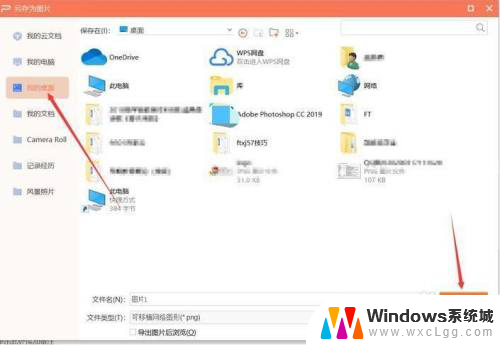
6.然后我们就看到桌面上就有了这个图片了
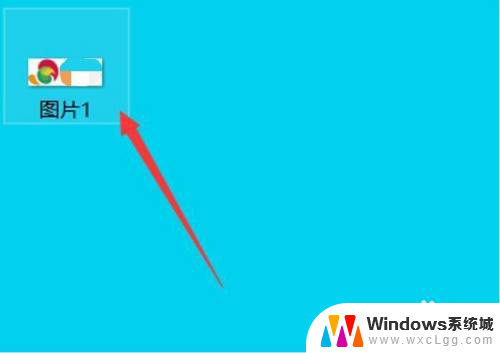
以上就是如何将表格中的图片保存到桌面的全部内容,如果你也遇到了相同的情况,请参考我的方法进行处理,希望对大家有所帮助。
怎么把表格里的图片保存到桌面 Excel表格图片保存到电脑桌面的步骤相关教程
-
 wps怎么将图片保存到桌面 wps如何将图片保存到桌面
wps怎么将图片保存到桌面 wps如何将图片保存到桌面2024-04-11
-
 word文档里面的图片怎么保存到桌面 如何将word文档中的图片保存到桌面
word文档里面的图片怎么保存到桌面 如何将word文档中的图片保存到桌面2024-01-28
-
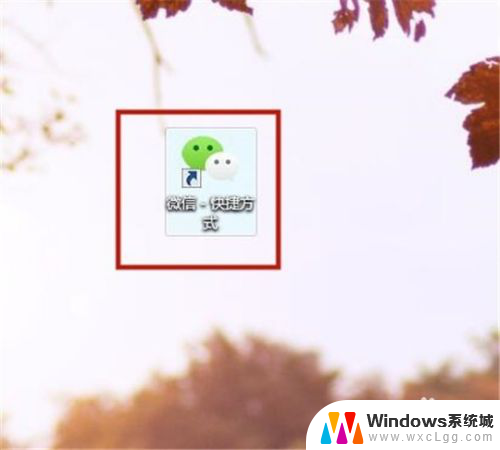 微信照片怎么保存到电脑 微信图片保存到电脑的步骤
微信照片怎么保存到电脑 微信图片保存到电脑的步骤2024-04-25
-
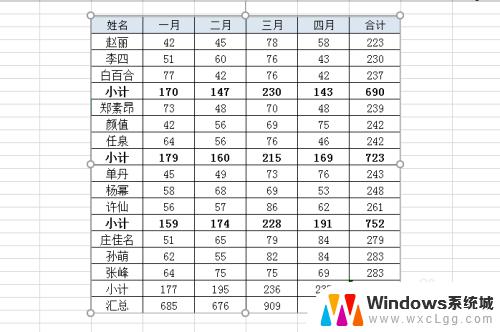 如何把图片转为excel表格 图片表格转换成EXCEL表格的方法
如何把图片转为excel表格 图片表格转换成EXCEL表格的方法2023-10-17
-
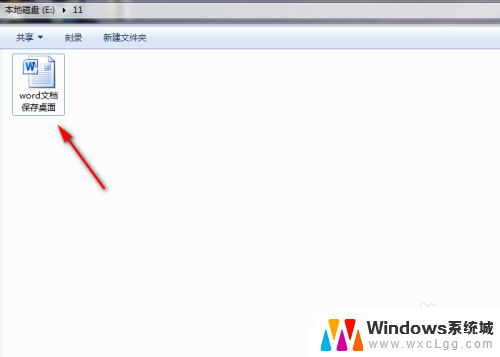 如何把word文件保存到桌面上 word文档保存到桌面步骤
如何把word文件保存到桌面上 word文档保存到桌面步骤2025-04-01
-
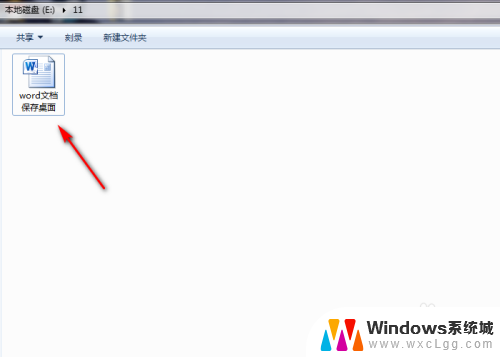 word的文件怎么保存到桌面 word文档保存到桌面步骤
word的文件怎么保存到桌面 word文档保存到桌面步骤2024-04-21
电脑教程推荐